电脑麦克风是我们日常交流的常用工具,无论是线上会议、网络课程还是与亲朋好友的视频通话,都需要麦克风的支持。当遇到电脑麦克风没有声音的情况时,将会对于我们目前的工作或者生活带来影响。那么,对于电脑麦克风没有声音如何解决修复呢?下面便是排查和解决麦克风无声问题的步骤,帮助您迅速恢复麦克风正常使用。

一、电脑麦克风没有声音基础检查
首先,确保您的麦克风硬件本身没有问题。检查麦克风是否正确插入电脑,注意区分麦克风插孔(通常是粉红色)和音频输出插孔(通常是绿色)。如果使用的是USB麦克风,请确保它已经正确连接并且被电脑识别。

二、电脑麦克风设置检查
1、检查麦克风是否被选为默认设备
①、在Windows系统中,右键点击任务栏的声音图标,选择“打开声音设置”。
②、进入“声音”设置下的“输入”选项,确认麦克风是否被设置为默认输入设备。如果不是,点击麦克风名称并选择“设置为默认设备”。
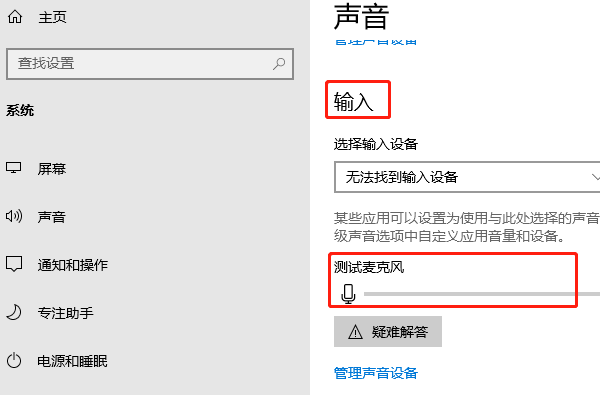
2、麦克风音量调整
在“声音”设置中,确保麦克风的音量滑块未被调至最低或静音状态。适当调整音量,以确保麦克风能够接收声音。
3、隐私设置检查
①、进入“设置”>“隐私”>“麦克风”。
②、确认“允许应用访问你的麦克风”的开关处于开启状态。
③、检查列表中的应用程序,确保您常用的通信软件有权限使用麦克风。
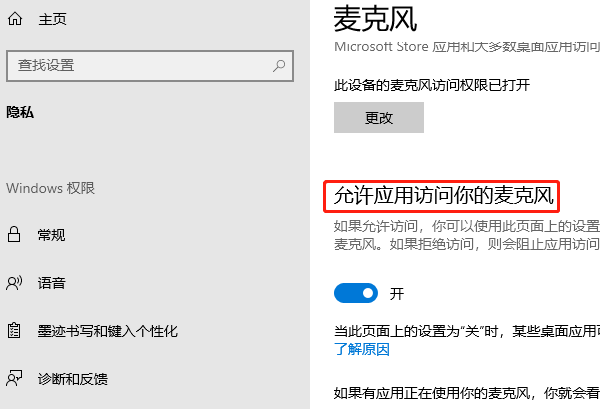
三、电脑麦克风驱动服务排查
1、驱动程序更新
通过专业的驱动管理软件“驱动人生”检测电脑声卡硬件驱动情况,点击下载更新即可。详细步骤如下:

①、安装并打开“驱动人生”软件,切换到“驱动管理”界面然后点击立即扫描;
②、根据软件扫描结果找到声卡驱动进行安装更新便可以。
③、下载更新成功后,再重启电脑,以使新版的驱动程序正常生效。
2、重置音频服务
有时,音频服务的故障也会导致麦克风无声。在运行对话框中输入“services.msc”打开服务管理器,找到“Windows Audio”和“Windows Audio Endpoint Builder”服务,停止并重新启动它们。
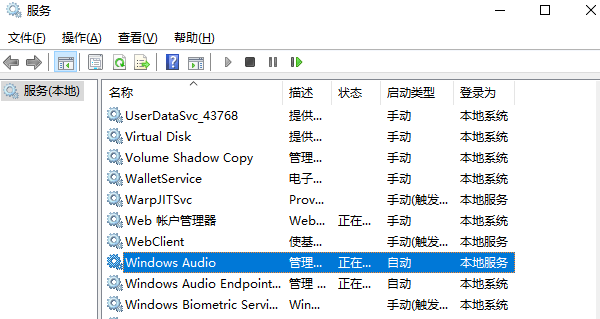
以上就是电脑麦克风没有声音如何设置,三步教你解决修复。如果遇到网卡、显卡、蓝牙、声卡等驱动的相关问题都可以下载“驱动人生”进行检测修复,同时驱动人生支持驱动下载、驱动安装、驱动备份等等,可以灵活的安装驱动。


